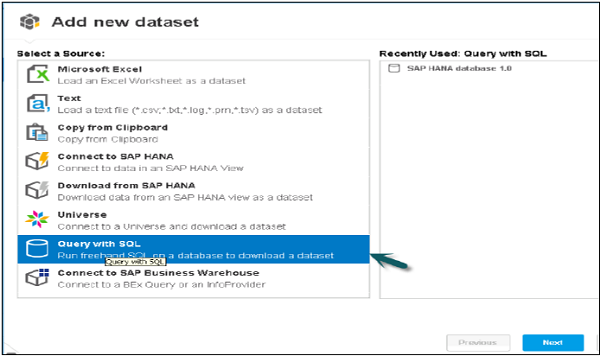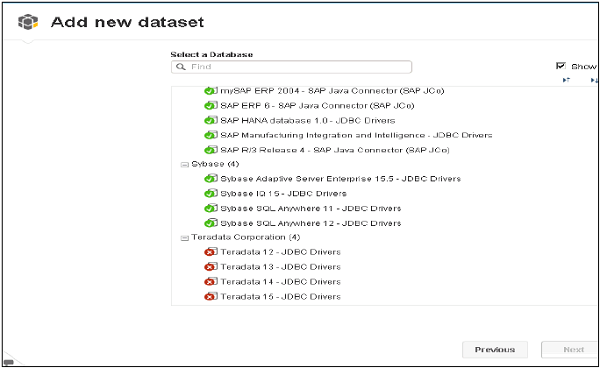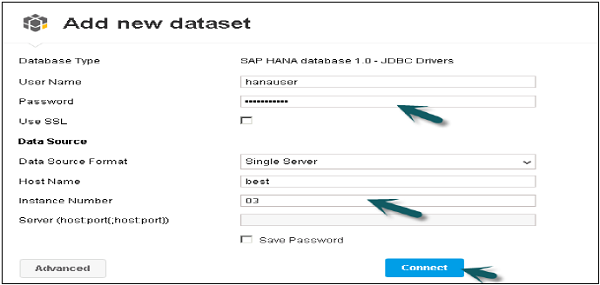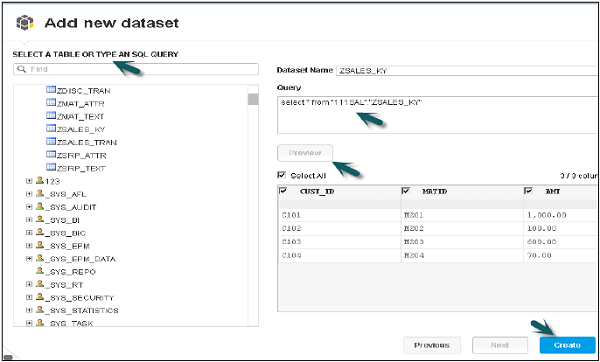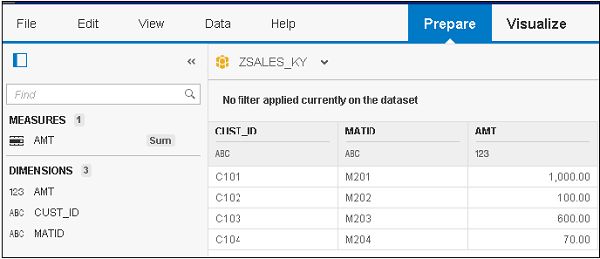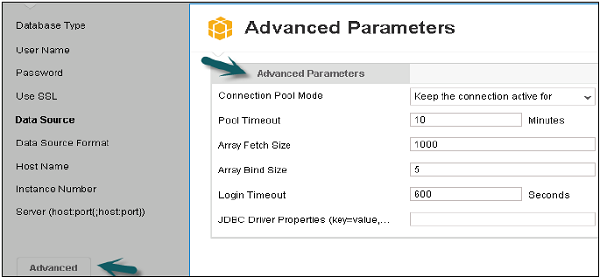SAP Lumira позволяет создавать набор данных с помощью SQL-запроса для целевого источника данных вручную. Вы можете указать исходные таблицы, столбцы, процедуры и функции для получения данных в SAP Lumira.
Вы можете использовать драйверы JDBC для типичных баз данных, таких как Oracle, SQL Server, IBM DB2, Sybase, Teradata.
| База данных | Имя драйвера JDBC |
|---|---|
| оракул | ojdbc14.jar |
| Microsoft SQL Server | sqljdbc4.jar |
| Teradata | terajdbc4.jar и tdgssconfig.jar |
| Sybase | jconn4.jar |
| IBM DB2 |
db2jcc.jar или db2cc.jar и db2jcc_license_cu.jar для версий ранее 9.5 |
| IBM Netezza | nzjdbc.jar |
db2jcc.jar или db2cc.jar и
db2jcc_license_cu.jar для версий ранее 9.5
Подключение к запросу с источником данных SQL
Чтобы подключиться к базе данных с помощью SQL-запроса для получения данных, вы должны хорошо понимать свою базу данных и хорошо разбираться в SQL.
Для вашего промежуточного программного обеспечения должны быть установлены правильные драйверы базы данных, которые позволяют клиентскому приложению подключаться к промежуточному программному обеспечению и базе данных.
Драйверы JDBC должны быть установлены для промежуточного программного обеспечения базы данных для использования SQL-запроса. Драйвер доступа — это файл .jar . Вы можете скачать этот файл с сайта поставщика и скопировать в папку драйвера по пути приложения.
Ниже приведены шаги для подключения к запросу с источником данных SQL.
Шаг 1 — Чтобы использовать SQL-запрос для создания набора данных, выберите Файл → Создать .
Выберите опцию Запрос с SQL, чтобы загрузить набор данных, и нажмите Далее .
Шаг 2 — Выберите запрос SQL. Все запросы в зеленом представляют драйверы, которые установлены правильно для промежуточного программного обеспечения.
Шаг 3 — Выберите промежуточное ПО базы данных для целевой базы данных и нажмите Далее .
Шаг 4 — Введите учетные данные для входа, такие как имя хоста, номер экземпляра, имя пользователя и пароль, и нажмите « Подключиться», как показано ниже.
Шаг 5 — На левой панели он покажет вам все схемы и таблицы в целевой базе данных.
Выберите таблицу назначения и добавьте ее на панель запросов . Вы можете нажать опцию Предварительный просмотр, чтобы увидеть предварительный просмотр данных.
Шаг 6 — Вы можете использовать инструкцию SELECT только в редакторе SQL для получения данных из таблиц базы данных. Нажмите кнопку « Создать», чтобы добавить набор данных на вкладку « Подготовка ». Вы также можете использовать опцию « Выбрать все », если вы хотите использовать все столбцы или снять флажок, чтобы удалить все столбцы из набора данных. Нажмите Создать .
Указание запроса со свойствами соединения SQL
Параметр «Запрос SQL» также позволяет создавать собственный поставщик данных, вручную вводя SQL для целевого источника данных для получения данных таблицы.
При использовании Query with SQL необходимо вводить информацию о соединении для целевой базы данных и использовать различные свойства соединения.
-
Имя пользователя — для подключения к целевой базе данных
-
Пароль — для связи с целевой базой данных
-
Имя сервера и порта — целевой базы данных
-
База данных — имя базы данных
Имя пользователя — для подключения к целевой базе данных
Пароль — для связи с целевой базой данных
Имя сервера и порта — целевой базы данных
База данных — имя базы данных
Вы можете выбрать дополнительные параметры, такие как —
-
Режим пула подключений — для поддержания активного соединения
-
Тайм- аут пула. Продолжительность времени, в течение которого соединение остается активным в минутах.
-
Array Fetch Size — для определения количества строк для выборки из целевой базы данных.
-
Размер связывания массива — больший массив связывания, большее количество строк будет извлечено.
-
Время ожидания входа в систему — время до истечения времени ожидания соединения.
Режим пула подключений — для поддержания активного соединения
Тайм- аут пула. Продолжительность времени, в течение которого соединение остается активным в минутах.
Array Fetch Size — для определения количества строк для выборки из целевой базы данных.
Размер связывания массива — больший массив связывания, большее количество строк будет извлечено.
Время ожидания входа в систему — время до истечения времени ожидания соединения.
Свойства драйвера JDBC
Это различные свойства соединения, которые можно определить при использовании опции запроса с SQL при создании набора данных Lumira.